Hace diez años, Icons of Denmark se estableció como uno de los mayores distribuidores de muebles en el mercado británico. Desde entonces han trabajado duro para pasar de ser representantes del diseño danés a diseñadores experimentados. Con su exclusivo enfoque orientado al mercado, aportan el toque danés a la oficina moderna.
Icons of Denmark comenzó como una agencia de muebles tradicional, representando marcas de muebles danesas para el mercado británico. Siempre hemos tenido un enfoque práctico en la representación de los muebles y nos enorgullecemos de estar bien informados sobre nuestros productos. Tenemos un alto nivel de conocimientos técnicos sobre el uso de cada mueble, su aplicación y determinadas actividades de la oficina en las que el mobiliario es relevante.
Este enfoque nos ha llevado al diseño y la fabricación de productos. Hemos utilizado lo que hemos aprendido en el mercado y ahora trabajamos con diseñadores daneses para idear nuevos muebles para la oficina moderna.
Nos dirigimos a una clientela internacional a la que suministramos regularmente lo último en diseño y mobiliario danés a través de los productos que fabricamos. Nuestros proyectos son principalmente proyectos comerciales a gran escala.
Cuando los diseñadores de muebles a los que representamos decidieron lanzar nuevos productos, tuvimos que salir al mercado y venderlos. Este trabajo no siempre reflejaba lo que pensábamos del producto y su usabilidad en el mercado… lo cual era un poco viejo para nosotros.
En 2016, creamos nuestro primer producto. Pudimos explicar a un diseñador y fabricante danés cómo queríamos que se hiciera un sofá, lo que se convirtió en el primer «molde» de cómo creamos los muebles hoy en día.
La forma en que diseñamos los muebles hoy en día está muy condicionada por el mercado. Cuando empezamos, había muchos productos residenciales que se introducían en el lugar de trabajo. En cambio, nos fijamos en las necesidades específicas del lugar de trabajo y creamos diseños basados en ellas.
Nuestro proceso comienza con la identificación de vacíos en el mercado: observamos una determinada necesidad o área de un proyecto para la que repetidamente no tenemos los productos adecuados. Informamos de ello y trabajamos con los diseñadores y los fabricantes para idear el nuevo producto. Esto es lo que nos diferencia de muchas otras empresas. No nos dejamos llevar por los diseñadores de productos, sino por las necesidades de los diseñadores de interiores y los clientes.
Por ejemplo, el área más reciente en la que hemos trabajado es la de banquetes. Los asientos para banquetes son algo que suele diseñarse a medida para cada proyecto. Lo identificamos como un área para un nuevo producto: como tenemos mucha experiencia en la fabricación de sofás y en el trabajo de tapicería, decidimos sumergirnos en esta categoría.
Para crear este nuevo tipo de sofá, primero empezamos a diseñar en 2D, acordando ciertas dimensiones y conceptos. A continuación se desarrolló un modelo en 3D que finalmente se construyó en nuestro taller de Dinamarca.
Después de crear un prototipo, volvemos a la mesa de dibujo para perfeccionar el modelo 3D y finalizar la pieza definiendo los últimos detalles, como las costuras y la posición de las piernas. Este es el proceso que utilizamos para nuestro nuevo producto, BANK, que presentamos en la Clerkenwell Design Week de este año.
Mi primer encuentro con SketchUp fue en 2007, cuando vendíamos muebles para un fabricante danés. Conocí el software a través de un arquitecto y me gustó inmediatamente, así que empecé a promocionarlo entre los distribuidores de muebles como una posible herramienta para configurar nuestros productos.
Cuando me trasladé a Londres en 2009, una de las primeras cosas que hice fue enviar todos nuestros modelos a 3D Warehouse y empezar a utilizar la plataforma como parte de nuestro proceso de ventas. SketchUp Pro me permitió convertir todos nuestros archivos DWG en archivos SKP y hacerlos públicos.
Rápidamente vimos una gran audiencia y un gran número de descargas de estos productos. Diez años después, seguimos utilizando la plataforma para descargar y compartir nuestros modelos.
SketchUp es una herramienta que utilizamos en tres categorías diferentes de nuestro negocio: diseño de productos, configuración y diseño de interiores.
rabajamos con muchos diseñadores de productos. Actualmente trabajamos con un diseñador que desarrolla sus diseños en SketchUp, Peter Barreth. Formado como tapicero y constructor de sofás, es un autodidacta del producto. SketchUp es una herramienta que le ha resultado cómoda y rápida de usar.
El sofá privado fue una de las primeras soluciones que Peter creó bajo la marca Icons of Denmark. Este producto se basó en algunos principios muy básicos en cuanto a la comodidad, la altura del asiento y la flexibilidad del tamaño. El proceso comenzó con la redacción en 2D. A partir de estas ideas iniciales se crearon modelos 3D en SketchUp. Una vez construido el primer prototipo en Dinamarca, lo enviamos a nuestra sala de exposiciones en Londres.
Utilizamos este prototipo para observar las reacciones de la gente en el mercado y comprender lo que había que hacer para perfeccionar la función y la forma antes de sacarlo al mercado. Casi un año después nació The Private Sofa como producto completo de nuestra investigación y desarrollo con la comunidad de diseñadores de interiores comerciales de Londres.
La mayoría de nuestros diseños de productos están disponibles en diferentes tamaños y acabados que pueden configurarse según el proyecto específico del cliente.
Por ejemplo, cuando empezamos a vender mesas de reuniones, nos dimos cuenta de que era una ventaja permitir a los clientes elegir su propio tamaño. Podemos visualizar y configurar las mesas a partir de nuestro diseño existente para que se ajusten exactamente a las necesidades del cliente. Aquí es donde usamos SketchUp todos los días. Nuestro equipo de ventas, formado por diez personas, utiliza el producto.
Dado que nuestros productos pueden fabricarse a medida, comunicamos detalles como la colocación de las patas, la división de los tableros en una mesa y la integración de la energía. Si el cliente quiere un detalle de borde específico, podemos visualizarlo. Esto debe visualizarse rápidamente para que consigamos el compromiso de nuestros clientes y estemos todos sincronizados. Nuestra mesa Forum, por ejemplo, tiene una geometría bastante sencilla que se presta a una rápida personalización del producto. Podemos rediseñar estas tapas muy fácilmente según las dimensiones del cliente.
Enviamos estos dibujos a nuestros productores en Dinamarca cuando hacemos los pedidos. Esto nos permite sincronizarnos muy rápidamente con los productores y fabricantes antes de hacer un pedido. En realidad, es aquí donde encontramos el mayor valor de SketchUp para nuestra empresa.
A menudo nos piden que plantemos nuestros productos en colaboración con un arquitecto. Además, a veces colaboramos cuando el arquitecto necesita inspiración para una determinada configuración y esto suele requerir una rápida respuesta.
En este caso, SketchUp nos permite intervenir en el trabajo del diseñador no sólo plantando un sofá, sino plantando una configuración completa de nuestros muebles y visualizándola con las propuestas de nuestros colaboradores.


Dado que nuestros productos pueden fabricarse a medida, comunicamos detalles como la colocación de las patas, la división de los tableros en una mesa y la integración de la electricidad. Si el cliente quiere un detalle de borde específico, podemos presentarlo rápidamente. Hay que visualizarlo rápidamente para que consigamos el compromiso de nuestros clientes y estemos todos sincronizados. Nuestra mesa Forum, por ejemplo, tiene una geometría bastante sencilla que se presta a una rápida personalización del producto. Podemos rediseñar estos tops muy fácilmente según el tamaño del cliente.
A continuación, enviamos estos diseños a nuestros productores en Dinamarca cuando hacemos los pedidos. Esto nos permite sincronizarnos muy rápidamente con los productores y fabricantes antes de hacer un pedido. En realidad, es aquí donde encontramos el mayor valor de SketchUp para nuestra empresa.
A menudo nos piden que plantemos nuestros productos en colaboración con un arquitecto. Además, a veces colaboramos cuando el arquitecto necesita inspiración para una determinada configuración y esto suele requerir una rápida respuesta.
En este caso, SketchUp nos permite intervenir en el trabajo del diseñador, no sólo trazando un sofá, sino realmente trazando una configuración completa de nuestros muebles y visualizándola con las propuestas de nuestros colaboradores.
En este caso, tomaríamos un briefing de un diseñador de interiores o arquitecto, sugiriendo algunas ideas para el espacio con nuestros productos, y preparando una propuesta para la distribución del espacio. Esto no sólo muestra nuestros productos individuales, sino que muestra cómo los productos funcionarán in situ a mayor escala.
En lo que respecta al diseño de interiores, creo que es aquí donde algunos de nuestros productos realmente destacan. Por ejemplo, el sofá EC1 es un sofá modular. Puedes jugar con las diferentes piezas de este producto cambiándolas según el espacio en el que te encuentres.
Y eso es tan importante para nosotros como las dos formas que he mencionado de utilizar el producto. Usted quiere el producto en un tamaño determinado, pero también lo quiere en una forma y posición determinadas. Creo que por eso la EC1 ha resultado ser uno de nuestros productos más populares en 3D Warehouse.
Además de nuestra línea de sofás, nuestros otros diseñadores de productos trabajan en SolidWorks. Cualquiera que sea el flujo de trabajo de los diseñadores de productos, todo se alimenta de archivos DWG que nos permiten trabajar a partir de un formato que podemos leer y comprender rápidamente. De nuevo, aquí es donde SketchUp se convierte en el terreno común: siempre pedimos a nuestros diseñadores de productos que trabajan en SolidWorks que nos den un modelo DWG. A continuación, podemos trabajar para crear modelos de SketchUp para compartirlos a través de 3D Warehouse o utilizarlos cuando configuremos o utilicemos los productos in situ.
Para la exportación, nos resulta muy cómodo crear al instante archivos DWG en 2D o 3D de los productos que diseñamos desde cero. SketchUp nos da la ventaja de la compatibilidad con todos los actores con los que trabajamos.
En programas de renderizado fotorrealista como Vray oThearender,la configuración de la cámara suele ser un punto crítico sobre todo para gente como yo que no tiene conocimientos de fotografía.
De hecho, los ajustes de la cámara son esenciales para la iluminación de las escenas, especialmente en interiores, para no acabar en un sótano o en un halo de luz incandescente.
Los problemas son múltiples y es difícil para un principiante saber que el problema viene de los ajustes de la cámara:
En las cámaras y en los programas de renderizado fotorrealista serán importantes 3 ajustes:
He hecho un pequeño gráfico para mostrar el impacto de estos diferentes ajustes.
Ivan Borov se enamoró del 3D a los catorce años, cuando colaboró por primera vez con un amigo en un proyecto con SketchUp y Google Earth. Le fascinaba la accesibilidad de la tecnología SketchUp en su conjunto. Mientras estudiaba diseño de interiores en Milán, la presentación de un cortometraje que combinaba su amor por el diseño gráfico, el vídeo y la edición de fotos le valió una beca.
Durante unas prácticas en una gran sala de exposiciones de Milán, se dio cuenta de que sus colegas seguían diseñando únicamente en 2D. Queriendo ayudar a transformar su forma de trabajar y mejorar la eficiencia, Borov introdujo al equipo en el mundo del diseño espacial en 3D en SketchUp.
Regresó a Bulgaria en 2012 y trabajó en una empresa de muebles durante cuatro años antes de crear 3DEA, una dinámica empresa de diseño de interiores comerciales que ofrece interiores de oficinas llave en mano.
Empecé a trabajar en 3DEA después de varios años de experiencia laboral en Milán y Bulgaria. Había creado una red de contactos profesionales mientras trabajaba en una empresa de muebles, por lo que experimenté una suave transición para servirles como diseñador de interiores. Solemos trabajar para empresas grandes y pequeñas, ayudando a expresar su filosofía, marca e identidad visual en sus interiores. También creamos exposiciones, diseño de stands y señalización: SketchUp es nuestra navaja suiza que nos permite realizar todas estas tareas de forma habitual a distintas escalas.
Un tema clave que recorre nuestros proyectos es la combinación de un buen diseño y una buena construcción.
Dirigimos un equipo reducido, que colabora estrechamente con otros profesionales del diseño, en particular con los estudios de arquitectura, según sea necesario en cada proyecto. Consideramos que este equipo multidisciplinar proporciona una mayor experiencia para conseguir ofertas de mayor envergadura.
3DEA fue un equipo de cinco personas durante mucho tiempo hasta que fui padre a principios de este año. Este importante acontecimiento vital me obligó a replantearme mi enfoque del trabajo y a encontrar un mejor equilibrio. Esto significó pasar de 12-15 horas en la oficina a ser más selectivos con los proyectos que aceptamos y trabajar de forma más saludable y flexible.
Estoy convencido de que se trabaja mejor cuando se tiene un enfoque equilibrado de la vida, el trabajo y el diseño.

Nuestro principal factor de diferenciación es que probamos constantemente cosas nuevas. Nos sentimos cómodos con la idea de aprender a través de la prueba y el error, porque significa que podemos forjar nuevos caminos. Cometer errores es más sano, en mi opinión, que repetir soluciones conocidas simplemente porque «así se ha hecho durante muchos años». Esto era un problema en la sala de exposiciones donde trabajaba en Milán, algunos de los arquitectos veteranos seguían utilizando el mismo flujo de trabajo que llevaban usando desde que se graduaron en la universidad. Por supuesto, puede ser desalentador intentar algo nuevo y fracasar, pero al final merece la pena porque así es como nace la innovación y se hace un buen trabajo.
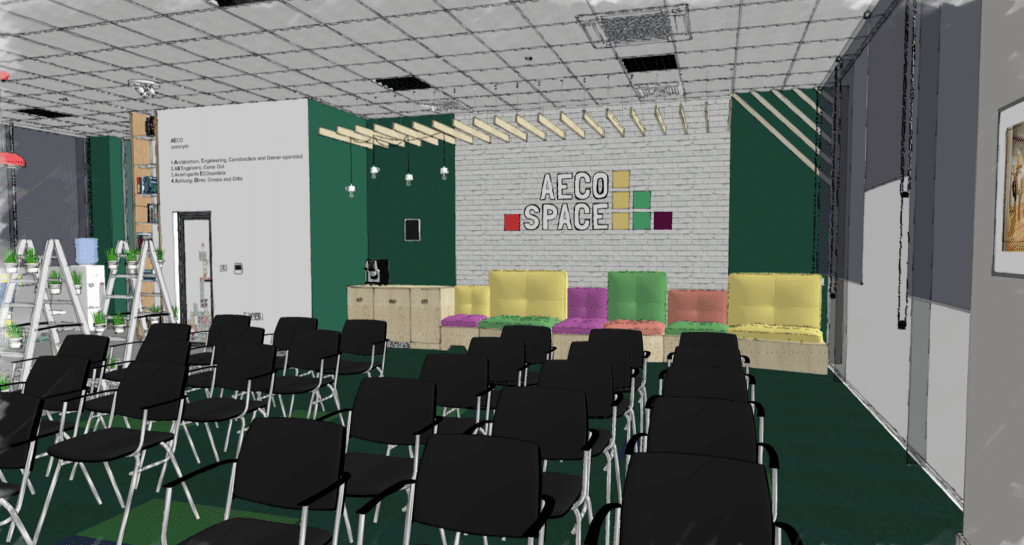
Estudié diseño de interiores en el Instituto Europeo di Design (IED) de Milán. El primer año se dedicó a sentar las bases del dibujo tradicional, la investigación en persona de los espacios existentes y el dibujo a mano. Aprendimos a utilizar una serie de programas 3D y ya descubrí que SketchUp combinaba todas las funciones clave de la mayoría de los programas, lo que me ahorraba mucho tiempo. Para ser honesto, me costó aprender algunos de los programas más complejos y estaba más interesado en diseñar y entregar que en ser obstaculizado por la tecnología. Podría modelar mi diseño de forma muy sencilla en SketchUp y luego, con LayOut, crear mis dibujos técnicos en 2D. A veces tuve problemas cuando mis archivos eran demasiado grandes y sufrí algunas caídas justo antes de las fechas de entrega, pero aprendí a modelar de forma más ágil y me gradué con éxito.
El equilibrio entre función y diseño es un requisito fundamental de cualquier tarea de diseño. La tendencia actual de los espacios «Instagramables» hace que muchos diseñadores de mi generación se inclinen por las tendencias y el diseño de moda. Sin embargo, el tiempo ha demostrado que la pertinencia, la facilidad de uso y la resistencia de un diseño son los factores que garantizan su permanencia en el tiempo.
Esto se aplica a todos los tipos de diseño: diseño de automóviles, diseño de muebles y arquitectura. Creo que es muy importante saber qué tipo de materiales utilizar y qué tipo de funciones incorporar. La belleza es importante, pero al final requiere que estos otros principios sean sostenibles.
Me inspira el enfoque de la comunicación de Bjark Ingels. Cada proyecto que crea tiene una historia clara y una narrativa que puede ser explicada y entendida por cualquiera. Para lograr este mismo tipo de claridad, nos esforzamos por hacer que la solución que proponemos sea visible para el cliente y los usuarios finales, sin importar lo grande o pequeño que sea el proyecto. Solemos incorporar un gran número de imágenes, bocetos, modelos reales y dibujos en 3D, que reunimos en LayOut. Cada proyecto plantea problemas diferentes, por lo que aprovecharemos una combinación distinta de medios.
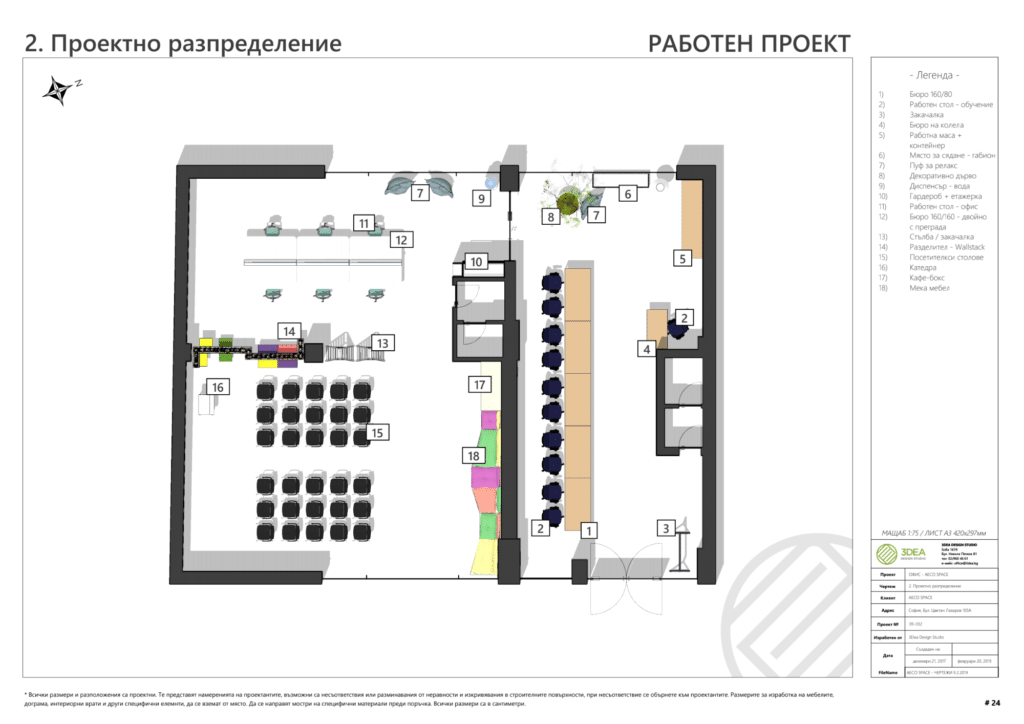
Nuestro encargo para AECO Space era diseñar y proporcionar un espacio funcional y creativo para su personal, así como zonas de presentación y formación que pudieran ampliarse para dar cabida a un número diferente de alumnos de software. Teníamos un espacio amplio para trabajar, con grandes ventanas, techos altos y mucha luz. Estas hermosas cualidades suponían un reto. Si bien es cierto que estas características son estupendas para el personal, resultan problemáticas para su trabajo diario, especialmente para las sesiones de formación y las presentaciones internas.

Para crear un entorno más productivo, optamos por unas persianas lo suficientemente grandes como para cubrir las amplias ventanas, solucionando así el problema del deslumbramiento. Esto significaba que teníamos que averiguar cómo colgar con seguridad las pesadas persianas del techo. La única pega era que teníamos techos suspendidos para contrarrestar la gran altura del suelo al techo. Utilizando dibujos y modelos 3D, probamos dos opciones visibles y dos ocultas. Tras consultar con el cliente, seleccionamos una opción oculta que fue creada e instalada por un solo contratista, lo que nos permitió ahorrar tiempo y hacer el proceso mucho más eficiente.
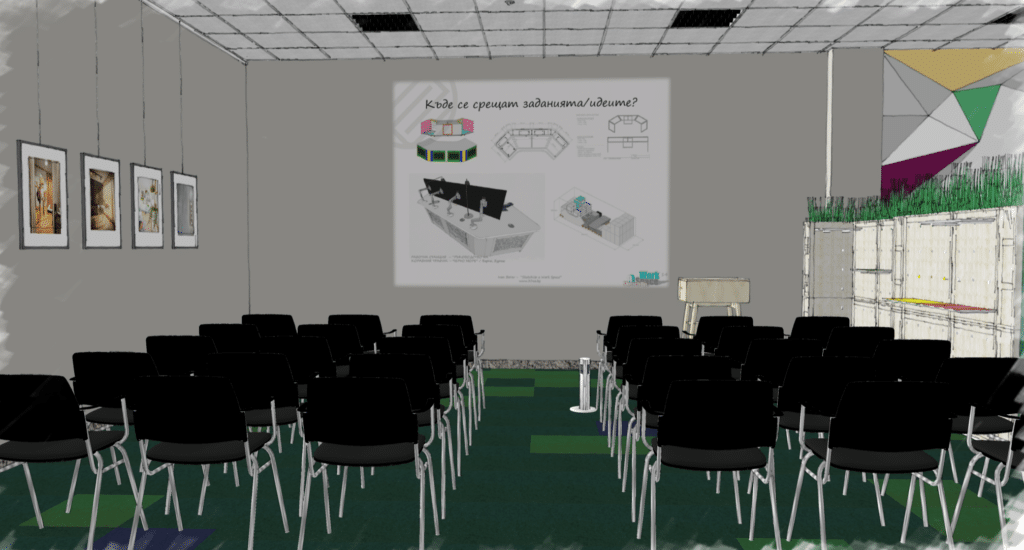
El espacio original fue diseñado para albergar un banco, por lo que heredamos un suelo de granito formal que el cliente no quería. Había que reservar entre un 15% y un 20% del presupuesto para entregar el suelo elegido. Era esencial tener un presupuesto y una hoja de ruta claros para todo el proyecto a fin de completarlo a tiempo y dentro del presupuesto.
Fue fácil cumplir lo que prometimos porque utilizamos un flujo de trabajo construible. Al modelar el proyecto teniendo en cuenta la constructibilidad, sabíamos que podíamos cumplir lo que proponíamos, hasta el plano eléctrico y la colocación de las instalaciones.
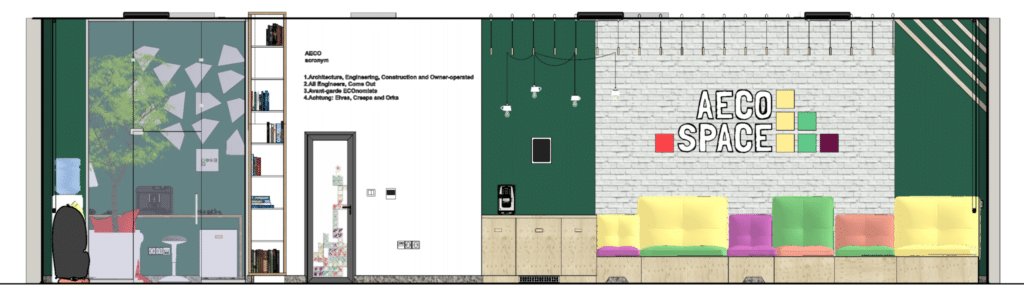
También significó que pudimos comunicar el diseño al cliente con claridad y proporcionar detalles técnicos claros a nuestros contratistas. Los dibujos renderizados, anotados y dimensionados permitieron a nuestros artesanos instalar fácilmente cada elemento del proyecto. Lo hicimos con las baldosas a medida, que tenían diferentes colores y tamaños, lo que nos permitió ofrecer dibujos claros y garantizar una instalación sin problemas. También pudimos calcular con precisión los costes utilizando las lecturas de nuestros dibujos y proporcionar un excelente asesoramiento a nuestro equipo.
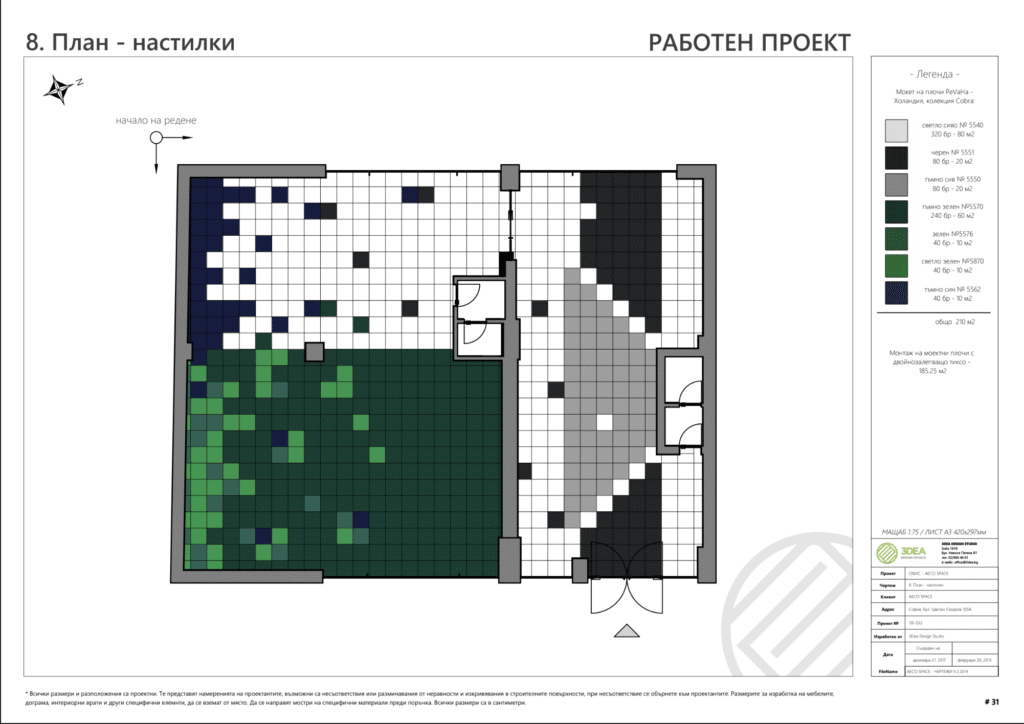
Sí, compramos y especificamos artículos reales y personalizados de una amplia gama de proveedores y contratistas. En nuestro proyecto con AECO Space, contábamos con unos diecinueve contratistas y subcontratistas diferentes que proporcionaban iluminación, accesorios y servicios eléctricos para un proyecto no tan complejo. Para obtener la mejor calidad y el mejor precio, sin dejar de cumplir nuestros plazos, nos dimos cuenta de que teníamos que trabajar con los mejores.
Afortunadamente, tenemos una selección de empresas con las que trabajamos y en las que confiamos para que nos entreguen un trabajo de buena calidad, a tiempo y dentro del presupuesto. Además, creamos piezas a medida e importamos materiales únicos, como la espuma escandinava de Finlandia, con la que creamos la lámpara de seis metros de largo utilizada en un proyecto con AECO Space.
Durante el análisis del emplazamiento, dibujamos a mano un estudio de distribución que recoge medidas que pueden ser muy importantes más adelante en el proceso de diseño.
También hacemos muchas fotos. De vuelta al estudio, transcribimos los detalles clave de los dibujos a mano y las fotos en dibujos 2D en SketchUp. Una vez realizados todos los cambios en 2D, creamos nuestros modelos conceptuales en 3D. A continuación, generamos imágenes para que el cliente las revise, comente y apruebe, y pasamos a los dibujos en 3D y a los detalles técnicos, centrándonos en la precisión para garantizar la constructibilidad. Nuestros modelos están mejorados con datos, ya que esto nos ayuda a estimar y especificar.
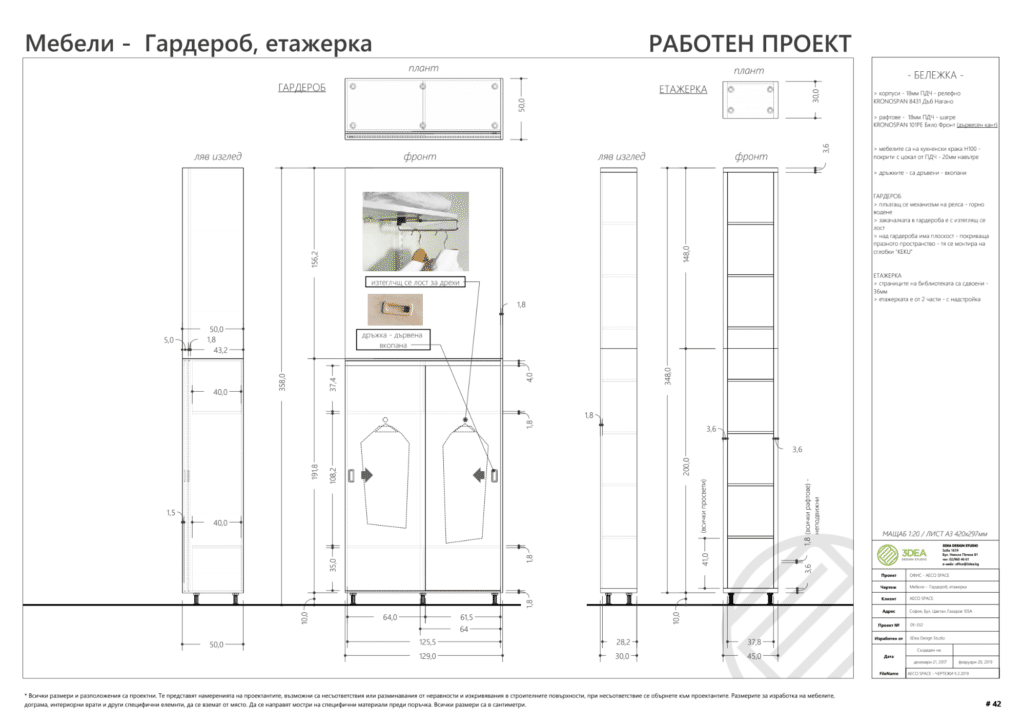
Incluso sin crear renders fotorrealistas, SketchUp nos permite hacer que el cliente se interese por el concepto. Luego nos centramos en la apreciación del cliente sobre el producto final.
Extraemos las medidas de superficie y lineales de la pestaña de información de entidades de SketchUp en Excel y utilizamos nuestras fórmulas para proporcionar estimaciones rápidas para los proyectos. Nuestros modelos están mejorados con datos, de modo que cuando el presupuesto, las especificaciones o el precio cambian, se pueden generar resultados actualizados muy rápidamente.
Make Faces me ahorra mucho tiempo. CleanUp³ nos ayuda a eliminar elementos y materiales innecesarios para que los modelos sean más ligeros y fáciles de trabajar. Las herramientas de Fredo nos resultan muy útiles y Round Corners es genial para detallar, ya que ayuda mucho a redondear las esquinas manualmente. También debo mencionar DropGC, Add Center Point (que es nativo de SketchUp), Fredo Corner, Material Tools y V-Ray para el renderizado.
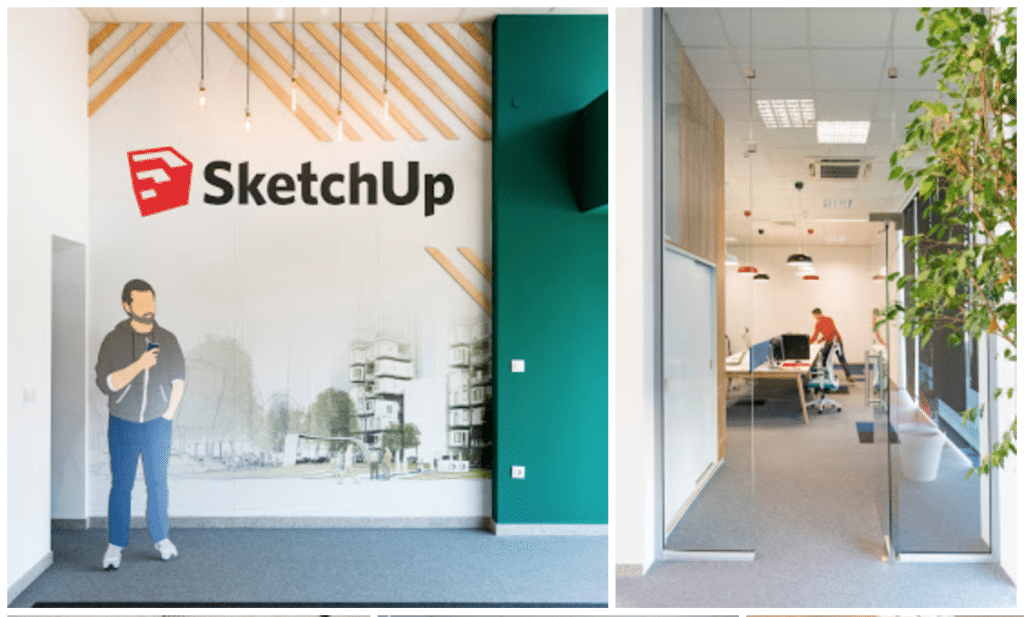
Diseñamos un puesto de trabajo de 3×1,4 m con estructura de acero para una torre de vigilancia marítima 24/7 situada en el Mar Negro, frente a la costa de Bulgaria. Todos los ordenadores, equipos y cableado debían estar totalmente integrados en la estructura de acero. Resolver el problema del diseño era sólo el principio: también teníamos que pensar en la logística de la entrega y la instalación. A partir de una imagen de referencia compartida por el cliente, tuvimos seis meses para diseñar, desarrollar y entregar el proyecto.

SketchUp fue muy importante para determinar si todas las piezas separadas fabricadas en Sofía cabrían en el camión de transporte antes de ser ensambladas y luego transportadas a Varna y Burgas. La casa de oficinas es similar a la torre inclinada de Pisa y algunas de las partes no eran adecuadas para el ascensor. Esto significaba que teníamos que simular exactamente cómo se colocaría la oficina en el hueco de la escalera para llegar finalmente a su ubicación final en la parte superior de la torre. Este proyecto era realmente complejo pero igualmente satisfactorio de entregar y SketchUp fue una gran ayuda de principio a fin.
Hola a todos. Hoy, Seb te presenta un tutorial que te enseñará a crear una simple vista interrumpida en LayOut para SketchUp.
La vista interrumpida es una vista truncada de un objeto que sería demasiado largo para caber en su tablero de presentación.
Puede obtener el archivo de corte 💾 siguiendo este enlace. Disfrute de su visita.

Canal de YouTube 😉
Hola a todos,
Hoy vamos a repasar juntos las nuevas funciones de SketchUp Pro 2020 en este vídeo. ¿Estás preparado? Comencemos.
Un gran cambio en la organización de su modelo: Estructura (o Outliner). Para aumentar el rendimiento del modelo, ya no es necesario crear capas sobre capas. Gestiona y organiza tu modelo directamente en Structure. Utilice el icono del ojo intuitivo para cambiar entre las secciones principales de su modelo, como «planos principales» y «mobiliario».
Cuando haces clic en un agarre de un objeto que es invisible debido a su ubicación (una esquina trasera o un punto central del mueble) y quieres moverlo, el objeto ahora se vuelve automáticamente transparente si algo interfiere con él. Esto es así tanto con la herramienta Rotar como con la herramienta Mover. Esto le facilitará mucho el trabajo. Pruébelo usted mismo, coloque los objetos en lugares complejos y vea lo que ocurre.
Observará en su menú desplegable que los objetos ocultos se han separado de la geometría oculta. ¿Qué sentido tiene? Mejor gestión de la geometría y los objetos ocultos Por ejemplo, ahora puede editar los bordes ocultos en un paisaje o una superficie alisada, manteniendo ocultos los objetos cercanos (como árboles, arbustos o un edificio).
LayOut ofrece ahora mucha más información sobre tu modelo de SketchUp y sus cambios. Puedes cambiar con seguridad un estilo o un ángulo de cámara directamente en LayOut sin perder accidentalmente los cambios.
¿Cómo puedes ver las diferencias entre tu ventana de LayOut y tu modelo? Cuando realizas cambios en LayOut, algunas funciones de la barra de menús aparecen en gris para avisarte de que has realizado un cambio. Que no cunda el pánico: que hayas hecho cambios en LayOut no significa que te quedes con ellos. Siempre puedes volver a sincronizar tus ventanas con tu modelo de SketchUp si es necesario.
Profesionaliza tus documentos de LayOut con diferentes plantillas y vistas. Ahora puedes insertar varios modelos de SketchUp en diferentes ventanas y enlazarlos entre sí. Antes había que eliminar una ventana, insertar un nuevo modelo .SKP y restablecer todos los ajustes de escala y el tamaño de la ventana. Ahora parecerá más eficiente. Y eso no es todo: también tienes la posibilidad de cambiar la visibilidad de las etiquetas directamente en tu documento de LayOut. ¿Qué significa esto para usted? No tienes que crear escenas adicionales dedicadas únicamente a tus archivos de LayOut. Ahorra un tiempo precioso tanto en LayOut como en SketchUp.
Esperamos que nuestros últimos cambios en SketchUp 2020 cumplan con sus expectativas y tengan un impacto muy positivo en su trabajo. ¡Modelo feliz!
Ya está disponible una nueva actualización de Thea Render. Veamos las novedades de esta actualización.
Descubre la combinación de un potente renderizador y la sencillez de SketchUp. Modos de renderizado sesgados, no sesgados e interactivos con el placer de renderizar en la vista de SketchUp. Enriquece tus modelos con contenidos muy detallados, ¡sin limitaciones!
Con Thea 2.1 se pueden aplicar diferentes materiales sobre la misma superficie, el renderizador ahora tiene en cuenta las caras «delantera» y «trasera». Ahora puedes crear efectos de material únicos para tus telas, efectos de vegetación, etc.
imagen de origen: https://www.thearender.com/products/thea-for-sketchup/
Con la extensión Thea Render para SketchUp, puedes lanzar un renderizado interactivo en la ventana de Thea Render o directamente en la vista de tu proyecto de SketchUp, una característica que los editores del software han denominado “superposición de renderización interactiva ”. Al mismo tiempo, con la función de renderizado interactivo de «zonas» puedes seleccionar y renderizar una parte de tu modelo de SketchUp, una función que agilizará tu trabajo para tus diseños más complejos. Esta herramienta le permitirá visualizar inmediatamente sus cambios de iluminación, profundidad de campo, cambios de material y texturas.
Totalmente integrado con SketchUp, el editor de materiales de Thea te ofrece todas las funciones avanzadas y únicas de SketchUp. La interfaz de usuario ha sido completamente rediseñada para adaptarse a la facilidad de uso de SketchUp
El botón «ajustar la exposición» sustituye el proceso de búsqueda de la mejor exposición para el renderizado con un solo clic. Además, se han añadido tres nuevos preajustes de exposición para diferentes tipos de escenas (interior, interior con luz solar, exterior).
imagen de origen : https://www.thearender.com/products/thea-for-sketchup/
En Thea Render, es posible importar archivos FBX, OBJ, DAE y 3DS y convertirlos en modelos proxy. Al importar un archivo, puedes ajustar el material y la textura de estos proxies
imagen de origen: https://es.thearender.com/products/thea-for-sketchup/
La biblioteca de materiales y texturas de Thea Render es ahora accesible desde el navegador del software. Para descargar una textura, haz doble clic en el botón dedicado, una vez descargada, puedes aplicarla directamente con la herramienta de sellado (B).
La salida de imágenes estereoscópicas exporta dos imágenes de 360 grados para ambos ojos, lo que permite ver el modelo en 3D con unas simples gafas 3D o un casco de RV.
Gracias a Thea Render 2.1, ahora puedes preconfigurar tu escena a través de los ajustes de la ventana «entorno». Los preajustes de niebla permiten controlar la densidad y la posición de la niebla para crear renders fotorrealistas únicos. Además, existe una función de «iluminación volumétrica» que permite añadir efectos volumétricos en grupos o componentes definidos.
imagen de origen: https://www.thearender.com/products/thea-for-sketchup/
imagen de origen: https://www.thearender.com/products/thea-for-sketchup/
En esta primera parte de una gran trilogía que está por venir, Denis comparte con ustedes una de sus experiencias favoritas.
Equipado con un dron Mavic Air y su smartphone favorito, Denis sale al campo a escanear.
Primero habrá establecido el plan de vuelo de su dron a través de la plataforma : https://www.dronedeploy.com/ .
Esta interfaz de Internet le permitirá entonces descargar el modelo 3D obtenido por el dron. Gracias a la cámara 4K del Mavic Air, Denis obtuvo un modelo 3D de su terreno con un nivel de precisión incomparable.
Antes de probar este tutorial por ti mismo, debes conocer la normativa sobre drones, aquí tienes una lista no exhaustiva de lo que dice la ley francesa:
En la segunda parte del tutorial, Denis modelará por fin la piscina.
Un tutorial hecho gratis y con pasión por Adebeo
Desde 2017, SketchUp Make ya no se renueva y deja así a una comunidad de usuarios de luto. Pero desde 2019, la nueva versión de SketchUp Make se llama SketchUp Free. Ya no es necesario descargar e instalar software, la nueva versión gratuita de SketchUp es una interfaz en línea. Vinculado a una cuenta de Trimble Connect, guarde y comparta sus proyectos de SketchUp con un solo clic.
En este curso de una hora de duración, Denis te enseña los buenos fundamentos para empezar con SketchUp:
En este curso, aprenderás, entre otras cosas:
Pruébalo ahora SketchUp gratis o aprender más sobre SketchUp con nuestro artículo dedicado !
Lo has estado esperando, lo hemos estado esperando, ¡la actualización de SketchUp 2019 por fin está aquí!
Este año se ha hecho esperar, pero ha llegado definitivamente.
Con su cuota de novedades que seguramente dividirá las filas de los usuarios, ya que este año Trimble lanza 4 versiones de SketchUp.
El software de modelado 3D más utilizado del mundo tiende a imitar las prácticas de los más grandes, al tiempo que se adapta a las diferentes necesidades de sus usuarios.
¡Esta es una de las novedades más importantes de esta versión 2019, no hay una sola licencia de SketchUp Pro para un solo usuario, sino varias de SketchUp!
Si eres suscriptor de SketchUcation o del grupo de Facebook «SketchUp Francia», probablemente conozcas el reemplazo de SketchUp Make (versión gratuita de SketchUp que no fue renovada en 2018), SketchUp Free . Es la hermana pequeña de SketchUp Make, disponible en línea, permite un rápido descubrimiento e iniciación al modelado 3D. Incluye las principales herramientas de SketchUp y 10 GB de almacenamiento para tus modelos 3D.
Todavía en línea, es la versión mejorada de SketchUp Free; SketchUp Shop.
Esta licencia online, es de pago pero en forma de suscripción anual. A diferencia de SketchUp Pro, ésta no es una licencia basada en el ordenador, sino en línea, y no es «de por vida». Con el almacenamiento ilimitado de Trimble Cloud, puede almacenar todos sus proyectos 3D. La creación de grupos y componentes es una función disponible en SketchUp Shop.
En 2019, evidentemente, volveremos a ver esa vieja plicencia de SketchUp Pro para un solo usuario.
Las pocas mejoras de esta versión 2019 son mínimas, pero harán que la experiencia 3D sea más agradable. Con la creación de líneas de puntos, exprese sus ideas de diseño; ya sea que necesite delinear una propiedad, identificar paredes que deben ser demolidas, la adición de líneas de puntos es su mejor aliado.
¡La herramienta «medir» también evoluciona, ya no es necesario hacer triple clic en el objeto y abrir la «ventana < información de la entidad», gracias a esta mejora consigue todas las medidas que quieras gracias a las inferencias!
También puedes descargar la aplicación «SketchUp Viewer» para ver tus proyectos 3D en realidad aumentada o virtual. Una nueva forma de proyectarse a sí mismo o a sus clientes en el mundo del 3D (aplicación descargable a través de Apple Store o Google Play Store).
Con Trimble Connect, era fácil encontrar tu archivo LayOut modificado cuando tienes varios colaboradores trabajando en él, por lo que los equipos de SketchUp han dificultado la sustitución de tus archivos LayOut con cambios inesperados. Y si varias personas trabajan en el mismo archivo o abren el archivo al mismo tiempo en dos instancias distintas de LayOut, SketchUp Pro bloqueará temporalmente el archivo notificándolo como «sólo lectura».
También en LayOUt, aparece una nueva función «Exportar a SketchUp», los grupos se enviarán como componentes SU, los rellenos y patrones se envían como caras para facilitar el «push/pull» una vez en tu modelo de SketchUp.
Con SketchUp Pro 2019, ahora puedes importar y exportar archivos «.DWG» de AutoCAD 2018 a SketchUp Pro y LayOut. Y para mejorar tu experiencia en LayOUt, tendrás la posibilidad de establecer unidades al importar un «dwg».
¡Finalmente, la última licencia de estas 4 licencias de SketchUp 2019 es la de SketchUp Studio!
El paquete de gama alta, que incluye todo lo de SketchUp Pro esta versión ampliada incluirá el software ultra técnico «Sefaira», un software complejo y técnico para todos los expertos que quieren medir la temperatura, la energía, el calor de los edificios.
La interfaz de la página de inicio de SketchUp se ha renovado, así como la interfaz de diseño, que es más ergonómica. Se ha añadido una nueva función a la barra de herramientas: el botón de inicio de sesión de la cuenta de Trimble, para que pueda vincular su licencia a Trimble Connect y trabajar en la nube.
En resumen: SketchUp 2019 es principalmente una actualización de la compra y uso de esta licencia, con 4 nuevas formas de descubrir, trabajar y compartir el 3D
Vous avez fait l’acquisition d’un plugin pour SketchUp ? Vous ne savez pas comment procéder avec ce fichier «.rbz» ? Apprenez à installer vos extensions SketchUp en seulement 4 clics !
Vaya a Ventana > Gestor de extensiones y haga clic en el botón Instalar extensión: se abrirá una ventana en su escritorio. Busca tu archivo «.rbz» y selecciónalo.
En la ventana del gestor de extensiones, si todo ha ido bien, encontrarás el plugin en la lista de las diferentes extensiones que ya tienes instaladas.
Vaya al menú de extensiones y su plugin estará instalado.
El video tutorial está al final de la explicación del texto
Haz tu propio personaje 2D en SketchUp, es fácil, sólo tienes que seguir esta receta:
¡Y ya está! ¡Has creado tu persona 2D estilizada con SketchUp !
El video tutorial está al final de la explicación del texto
ibujar sus grupos y componentes en líneas curvas nunca ha sido tan fácil con la extensión Shape Bender.
Dibuja tu componente, traza una línea paralela al eje rojo, selecciona la extensión Shape Bender y elige tu curva.
¿Su curva no está conectada? No hay problema. Descargue la extensión Weld, suelde diferentes líneas y repita la acción.
Para descargar Shape Bender
Para descargar Walde
Denis te da sus 5 atajos favoritos.
Para usar y dominar SketchUp necesitas algunos hábitos, algunos grandes reflejos y aquí hay una lista no exhaustiva de atajos que debes conocer al alcance de tu mano para trabajar mejor en tus proyectos de SketchUp:
Y si quieres más atajos, aquí los tienes en Mac y PC:
SketchUp2017-memento-Win-EN-web
SketchUp2017-memento-Mac-ES-web
Siguiente tutorial : «Aplicar una textura en una superficie curva».
La mayoría de las extensiones se instalan en el
C:NMi carpeta de usuarioNAppDataNRoamingNSketchUp 2015NSketchUpPlugins
Algunas extensiones se instalan a veces en otros lugares:
C:ProgramDataSketchUpSketchUp 2015SketchUpPlugins
Nota: Para poder ver las carpetas AppData o ProgramData, debes activar la opción de visualización de «elementos ocultos»
Haga clic en el menú Ir, luego mantenga presionada la tecla «Alt», haga clic en Biblioteca
luego vaya a la siguiente carpeta:
Soporte de aplicacionesSketchUpSketchUp2015plugins
Bienvenidos a todos,
Hoy el equipo de Adebeo se complace en ofrecerles su última serie Made in Denis
9 vídeos gratuitos en francés que le permitirán familiarizarse con Thea y adquirir las buenas prácticas del software.
Usted es :
Quieres..:
Pues esta serie es para ti.
No me convence, prueba en imágenes
Diviértete,
SketchUp Bearded Man
Hola,
Usted es el afortunado propietario de una licencia de Thearender y quiere utilizarla en varias máquinas (pero no al mismo tiempo, de lo contrario tendría que comprar varias licencias).
El procedimiento es el siguiente:
Este vídeo le enseña a utilizar las herramientas de círculo y polígono.
http://annuaire.misterfast.com
Este vídeo de formación de Google Sketchup presenta la herramienta rectángulo:
En este tutorial de Sketchup, adebeo te presenta los fundamentos de la navegación en Google Sketchup.
Si quieres aprender a usar SketchUp, haz clic en el botón de abajo:
Hola,
adebeo te ofrece hoy, su primer tutorial de formación de google sketchup
Configuración de la interfaz en el Mac